現在のiPhone(iPhone6、7、8、X)などから、iPhone XRに移行するためのバックアップとリストア手順を紹介します。
既存iPhoneの全データをiTunesでバックアップする手順
Step1:PCに最新のiTunesをダウンロードします。利用したバージョンは「12.9.0.167」。
⇒ https://www.apple.com/jp/itunes/download/
Step2:iTunesを起動させて、そのPCに既存iPhoneをLightningケーブで直結させます。
Step3:iTunesのiPhoneのマーク(下図の赤枠部分)をクリックします。
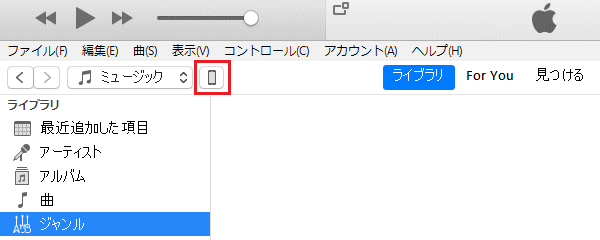
Step4:手動でバックアップ/復元の項目の「 今すぐバックアップ 」を押します。
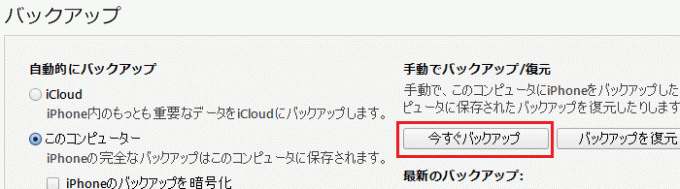
Step5:iPバックアップが作成されていることを以下の確認します。
iTunesのメニューの「編集」⇒「環境設定」を選択すると以下の画面が表示されるので、その画面の「デバイス」を選択します。以下の通り今日11:23分のバックアップを確認できます。
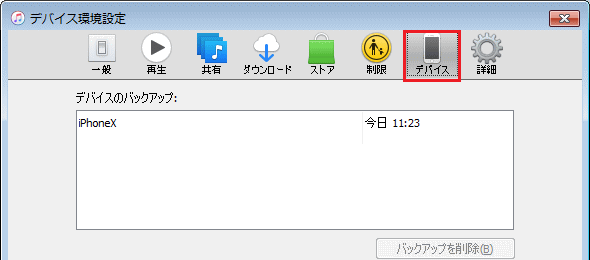
ちなみに、PCには以下のパスにデータが存在します。以下の「ユーザ名」はそれぞれのPCで設定したみなさん自身のユーザ名を入力します。
C:\Users\ユーザ名\AppData\Roaming\Apple Computer\MobileSync\Backup
iTunesに保存したバックアップを利用してリストアする手順
既存のiPhoneの全データをバックアップしたので、今回はそのデータをiPhone XRに復元させます。復元(リストア)する手順は以下の通りです。
Step1:新品のiPhone XRにSIMカードを挿入して電源ONにします。
Step2:各種セットアップ、アクティベーションなどを進めていきます。
Step3:以下のような画面が表示されたら「iTunesバックアップから復元」をタップします。
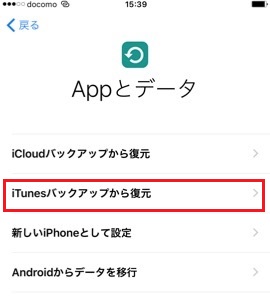
Step4:iTunesを起動させているPCに、iPhone XRをLightningケーブルで接続させます。
Step5:以下の画面が表示されるので「このバックアップから復元」を選択して続けます。
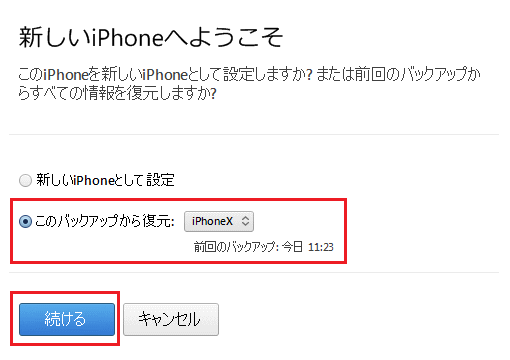
Step6:復元中と表示され残り時間が表示されます。
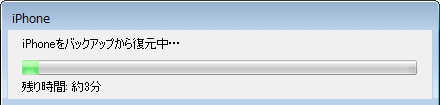
Step7:復元が成功すると以下の画面が表示されます。これで成功です。
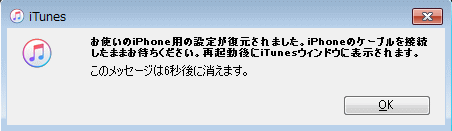
復元中に「バックアップに復元先のiPhoneとの互換性がないため、復元できませんでした。」というメッセージが表示された場合、既存のiPhoneと新しいiPhone XRとで、ソフトウェアのバージョンが異なっているので新しいiPhone XRのソフトウェアを更新する必要があります。
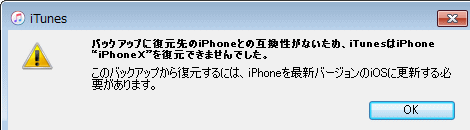
当方はこのメッセージが表示されたため、初回のセットアップ時には暫定的に「新しいiPhoneとして設定」を選択してからセットアップを完了させてバージョンアップし、その後に初期化して、2回目のセットアップ時にiTunesバックアップから復元しました。手順は以下です。
Step1:最初のセットアップ時に「新しいiPhoneとして設定」を選択してセットアップ完了
Step2:セットアップ完了後にiPhone XRのソフトウェアバージョンを最新にする
Step3:iPhoneを完全初期化する
Step4:2回目のセットアップでは「iTunesバックアップから復元」を選択してセットアップ
以上です。ご参考になれば幸いです。